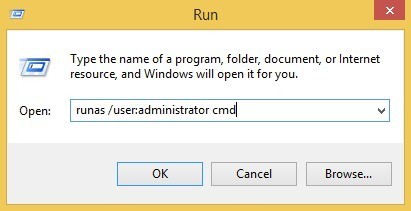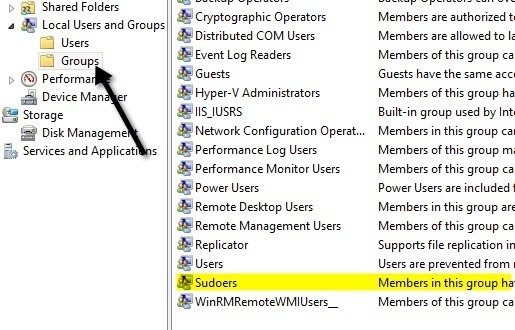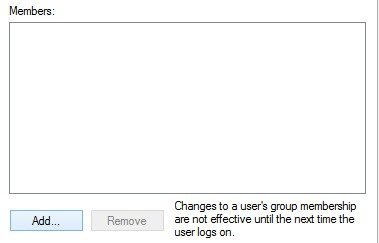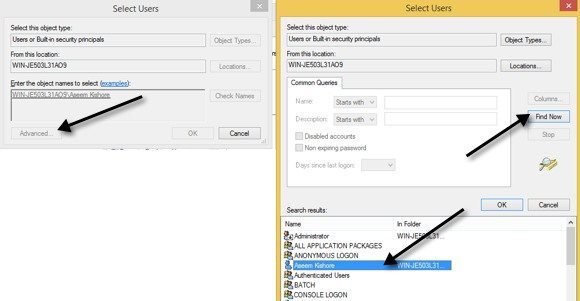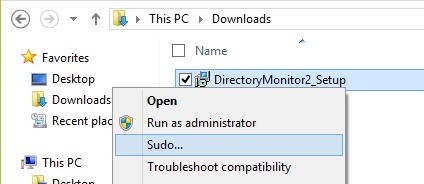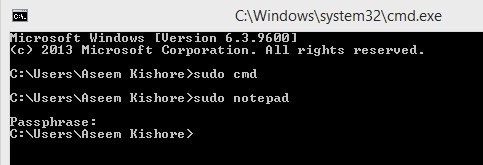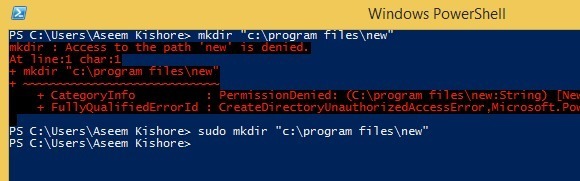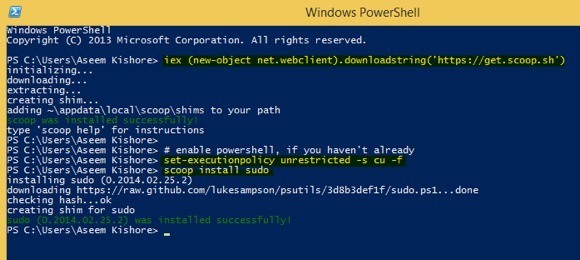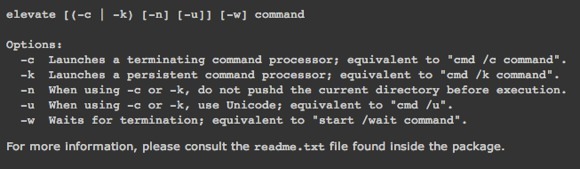اگر تا به حال از لینوکس استفاده کرده یا کسی را که از لینوکس استفاده می کنید، بدانید، احتمالا از دستور sudo شنیده اید. فرمان یک جزء حیاتی برای تقریبا هر توزیع لینوکس است و آن چه که انجام می دهد این است که شما بتوانید یک فرمان را به عنوان یک کاربر دیگر اجرا کنید، مخصوصا کاربر ریشه. در توزیع های خاص لینوکس می توانید به عنوان کاربر ریشه با استفاده از دستور suوارد شوید، اما این بسیار خطرناک است و هیچ کس آن را انجام نمی دهد.
در واقع، خطرناک است که به طور پیش فرض در توزیع های لینوکس مانند اوبونتو غیر فعال است. در عوض، شما باید از دستور sudoاستفاده کنید اگر می خواهید دستور را به عنوان کاربر ریشه اجرا کنید. پس در مورد ویندوز چیست؟ خب، متاسفانه، اکثر افراد به ویندوز بعنوان مدیران وارد شده اند، که همان کاربری ریشه در لینوکس است. با این حال، مایکروسافت تلاش کرده است تا اثرات خطرناکی که به عنوان یک Administrator وارد سیستم می شود با کنترل حساب کاربر یا UAC را کاهش دهد.
به این ترتیب، حتی اگر کاربر دارای امتیازات مدیریتی باشد، برنامه های تحت آن حساب این امتیازات را به ارث برده، مگر آنکه به صورت دستی توسط کاربر مجاز باشد. این به جلوگیری از آلوده کردن نرم افزارهای مخرب و جاسوسی از یک کاربر ویندوز که به عنوان Administrator وارد شده است کمک می کند.
بنابراین، در حالی که کاربران لینوکس دستور sudo دارند، چه کاربر ویندوزی دارد؟ آیا گزینه هایی وجود دارد که کاربران ویندوز می توانند برای اجرای دستورات با امتیازات بالا استفاده کنند؟ آیا دستور sudo برای ویندوز وجود دارد؟
توجه: برخی از این ابزارها اکنون کاملا قدیمی هستند، بنابراین ممکن است یا ممکن است با آخرین نسخه ویندوز کار نکند.
Command Command Runs
ویندوز دارای دستور runasاست، که به طور مستقیم به sudo در لینوکس است. با استفاده از دستور runas، شما می توانید یک اسکریپت، برنامه یا فرمان را به عنوان یک کاربر دیگری یا به عنوان یک مدیر اجرا کنید. دستورالعمل کامل دستور runas:
runas [{/profile|/noprofile}] [/env] [/netonly] [/smartcard] [/showtrustlevels] [/trustlevel] /user:UserAccountName program
اگر می خواهید یک دستور خطی اداری را باز کنید، می توانید موارد زیر را تایپ کنید:
runas /noprofile /user:Administrator cmd
/ noprofile نمایه کاربر فعلی را بارگذاری نمی کند. شما می توانید آن را حذف کنید اگر شما نیاز به دسترسی به متغیرهای محیط کاربر دارید.
runas /user:Administrator "notepad my_file.txt"
شما می توانید صفحه Technet را در runas برای چک کنید. اگر می خواهید یک فایل متنی را با استفاده از Notepad با مجوزهای مدیر باز کنید، می توانید از این دستور استفاده کنید. اطلاعات بیشتر در مورد نحوه استفاده از آن
توجه داشته باشید که هنگام استفاده از فرمان runas، اگر شما یک برنامه را نصب کرده یا تغییرات را به تنظیمات و غیره انجام دهید، تغییرات در حساب کاربری که شما در حال اجرا هستند انجام می شود فرماندهی به عنوان مثال، بگذارید بگوییم کاربر X کاربر معمولی و کاربر Y است که یک مدیر است. اگر شما به X وارد شوید و سپس با استفاده از مدرک مدرک runas انجام دهید، تغییرات به تنظیمات Administrator انجام خواهد شد، نه کاربر X.
بنابراین اگر یک برنامه را با کلیک راست بر روی فایل EXE نصب کنید و انتخاب Run as Administrator، آن را به پروفایل کاربری ساخته شده در Administrator نصب می کند، نه آن که شما وارد سیستم شوید. اگر می خواهید امتیازات بالا مانند sudo بدون مسائل مربوط به مشخصات، احتیاج داشته باشید، گزینه زیر را در زیر بررسی کنید.
سودو برای ویندوز - Sourceforge
سودو برای ویندوز یک برنامه رایگان است که شما می توانید آن را نصب کنید، به شما تجربه ی مشابهی از دستور sudo در لینوکس برای ویندوز را می دهد. تنها تفاوت این است که Sudo برای ویندوز "پروفایل کاربری و مالکیت اشیاء ایجاد شده را حفظ می کند"همانطور که توسط توسعه دهنده بیان شده است. این واقعا مفید است اگر دوست دارید از مجوزهای بالا برای نصب برنامه ها یا ایجاد تغییرات در مکان های کاربر مانند اسناد من و غیره استفاده کنید.
این به شما امتیازات اداری داده خواهد شد، اما تمام تغییرات موجود را حفظ خواهد کرد نمایه به جای حساب مورد استفاده شما برای اجرای فرمان با. برنامه نیاز به .NET نسخه 2.0، که شما نمیتوانید به صورت جداگانه دانلود کنید. برای به دست آوردن 2.0، شما باید .NET Framework 3.5 را نصب کنید که شامل 2.0 است.
پس از نصب Sudo برای ویندوز، شما باید حسابهای کاربری را که می خواهید به آنها اضافه کنید اضافه کنید امتیازات بالا به یک گروه خاص ایجاد شده توسط این برنامه به نام S udoers. روی My Computer یا این رایانه راست کلیک کرده و روی مدیریتکلیک کنید. سپس کاربران و گروههارا گسترش دهید و روی گروههاکلیک کنید. Sudoers
دوبار کلیک کنید روی Sudoersکلیک کنید در افزودندکمه
در گفت و گو بعدی، دکمه پیشرفتهرا کلیک کنید و سپس روی یافتن در حال حاضرکلیک کنید. این لیست تمام کاربران و گروه ها را در سیستم لیست می کند.
سپس روی تأیید کلیک کنید و باید اعضای لیست شده در فهرست لیست اعضالیست بالا را ببینید. روی ok کلیک کنید و حالا شما باید بتوانید از GUI و دستور sudo استفاده کنید. Sudoگزینه
شما همچنین می توانید باز کنید
به طور کلی، این بسیار زیبا است و به خوبی کار می کند. با این حال، توجه داشته باشید که این برنامه خاص برای راه اندازیبرنامه ها یا فرآیند ها از طریق راست کلیک یا از طریق خط فرمان مفید است، اما برای اجرای برنامه های خط فرمان نمی باشد. برای مثال، اگر می خواهید sudo mkdir "c: \ Program Files \ new" را اجرا کنید، این کار با استفاده از Sudo برای ویندوز کار نخواهد کرد. برای این قابلیت، یک برنامه دیگر به نام همان چیزی وجود دارد، اما توسط یک توسعه دهنده متفاوت است.
سودو برای ویندوز - لوک سامپسون
یک توسعه دهنده دیگری وجود دارد که یکی دیگر از سودو برای ویندوز را ایجاد کرده است که به شما امکان اجرای برنامه های خط فرمان را نیز می دهد. بنابراین برای مثال در مورد ایجاد یک پوشه جدید در C: \ Program Files به مثال زیر بروید. شما نمی توانید این کار را به طور پیش فرض انجام دهید.
در بالا من از PowerShell استفاده می کنم، سریع هم همینطور. با این حال، هنگامی که Sudo را برای ویندوز نصب می کنید، فقط sudo را به جلو فرمان اضافه کنید و کاملا بدون خطا کار می کند!
برای نصب آن، شما باید PowerShell را باز کنید و سپس زیر را تایپ کنید دستورات به ترتیب:
iex (new-object net.webclient).downloadstring('https://get.scoop.sh')
set-executionpolicy unrestricted -s cu -f
scoop install sudo
اگر همه چیز خوب کار شود، پس از هر دستور باید خروجی زیر را در PowerShell ببینید:
خودشه! اکنون می توانید دستورات را وارد کنید و sudo را در جلو اضافه کنید. تنها چیزی که باعث ناراحتی در مورد این برنامه شده است این است که پنجره UAC همچنان بالا می رود و شما با کلیک بر روی بله برای آن کار می کنید.
افزایش
بالا بردن یک برنامه است که با UAC کار می کند و دقیقا همان کاری را انجام نمی دهد سودا با بالا بردن، کاربر اجرا کننده را به Administrator مانند دستور command اجرا می کند.
هدف اصلی elevate این است که از UAC اطمینان نداشته باشید، اما این کار برای کار در خط فرمان یا با فایل های دسته ای مفید است. برای شروع یک فرایند در یک حالت بالاتری از یک پوسته غیرمتعارف و پس از اتمام فرمان، به طور طبیعی ادامه دهید. Elevate برای اسکریپتهای مفید مفید است، زیرا شما مجبور نیستید در مورد تلاش برای اسکریپت کل کپی سمت راست و اجرای دستور فرمان به عنوان فرایند Administrator نگران باشید.
Elevation PowerToys for Windows
برای کسانی که از کارهای زیادی در خط فرمان انجام می دهند یا با اسکریپت ها و فایل های دسته ای کار می کنند، صفحه PowerToys بالانس برای ویندوز دارای چندین ابزار و اسکریپت مفید است.
اسباب بازی های قدرت ارتقاء برای غلبه بر جنبه های ناامید کننده UAC هنگام تلاش برای بالا بردن برنامه از خط فرمان یا اجرای اسکریپت ها به عنوان مدیران ایجاد شد.
امیدوارم این ابزارها و برنامه های کافی برای شما باشد تا شما احساس کنید که در واقع از sudo در ویندوز استفاده می کنید. جایگزینی مناسب برای آن وجود ندارد، اما چند گزینه وجود دارد که نزدیک می شوند. اگر از چیز دیگری برای بالا بردن برنامه ها، دستورات یا اسکریپت ها در ویندوز استفاده می کنید، به ما در نظرات بپردازید. لذت ببرید!